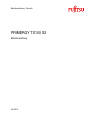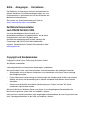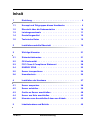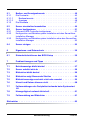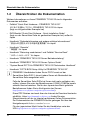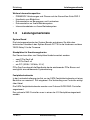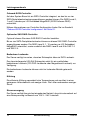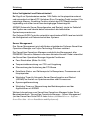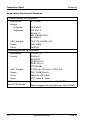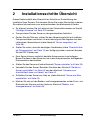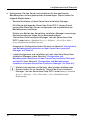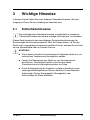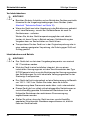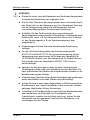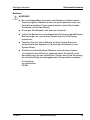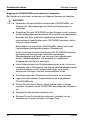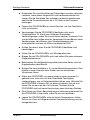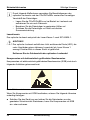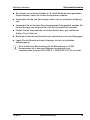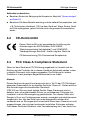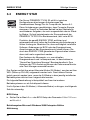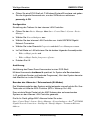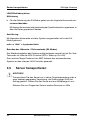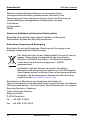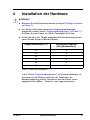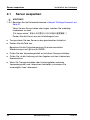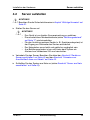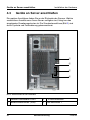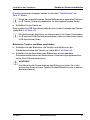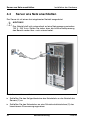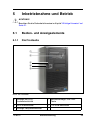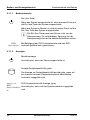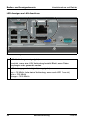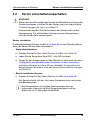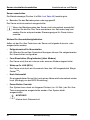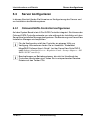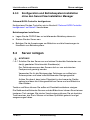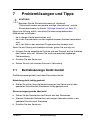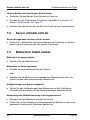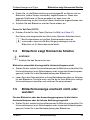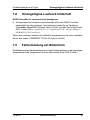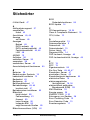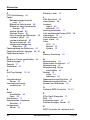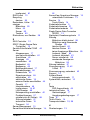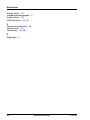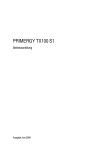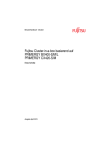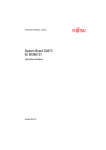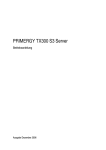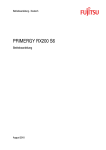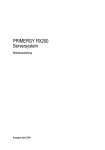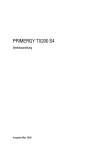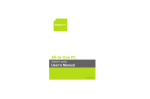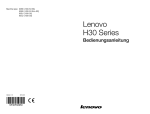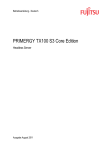Download vachtung! - Fujitsu manual server
Transcript
Betriebsanleitung - Deutsch PRIMERGY TX100 S2 Betriebsanleitung Juli 2010 Kritik… Anregungen… Korrekturen… Die Redaktion ist interessiert an Ihren Kommentaren zu diesem Handbuch. Ihre Rückmeldungen helfen uns, die Dokumentation zu optimieren und auf Ihre Wünsche und Bedürfnisse abzustimmen. Sie können uns Ihre Kommentare per E-Mail an email: [email protected] senden. Zertifizierte Dokumentation nach DIN EN ISO 9001:2000 Um eine gleichbleibend hohe Qualität und Anwenderfreundlichkeit zu gewährleisten, wurde diese Dokumentation nach den Vorgaben eines Qualitätsmanagementsystems erstellt, welches die Forderungen der DIN EN ISO 9001:2000 erfüllt. cognitas. Gesellschaft für Technik-Dokumentation mbH www.cognitas.de Copyright und Handelsmarken Copyright © 2010 Fujitsu Technology Solutions GmbH. Alle Rechte vorbehalten. Liefermöglichkeiten und technische Änderungen vorbehalten. Alle verwendeten Hard- und Softwarenamen sind Warenzeichen der jeweiligen Hersteller. – Änderungen am Inhalt dieses Handbuchs sind vorbehalten und können ohne vorherige Ankündigung erfolgen. – Fujitsu übernimmt keine Haftung für Verletzungen der Urheberrechte Dritter oder anderer Rechte, die durch die Verwendung der in diesem Handbuch enthaltenen Informationen entstehen. – Ohne die ausdrückliche schriftliche Genehmigung von Fujitsu darf kein Teil dieses Handbuchs reproduziert werden. Microsoft, Windows, Windows Server und Hyper V sind eingetragene Warenzeichen der Microsoft Corporation in den USA und anderen Ländern. Intel und Xeon sind Warenzeichen oder eingetragene Warenzeichen der Intel Corporation oder ihrer Tochtergesellschaften in den USA und anderen Ländern. Bevor Sie dieses Handbuch lesen Zu Ihrer Sicherheit Dieses Handbuch enthält wichtige Informationen zur sicheren und ordnungsgemäßen Verwendung dieses Produkts. Lesen Sie das Handbuch vor der Verwendung dieses Produkts sorgfältig durch. Achten Sie dabei besonders auf das mitgelieferte Handbuch "Safety Notes and Regulations". Machen Sie sich vor der Verwendung des Produkts mit den darin enthaltenen Sicherheitshinweisen vertraut. Bewahren Sie dieses Handbuch und das Handbuch "Safety Notes and Regulations" auf, um bei der Verwendung des Produkts jederzeit darauf zugreifen zu können. Funkstörungen Dieses Produkt ist als "Class A" ITE (Information Technology Equipment) klassifiziert. Dieses Produkt kann im Wohnbereich Funkstörungen verursachen; in diesem Fall kann vom Betreiber verlangt werden, angemessene Maßnahmen durchzuführen. VCCI-A Aluminium-Elektrolytkondensatoren Bei den für die Leiterplatten des Produkts sowie für Maus und Tastatur verwendeten Aluminium-Elektrolytkondensatoren handelt es sich um Komponenten mit begrenzter Lebensdauer. Eine Verwendung dieser Komponenten über deren Betriebslebensdauer hinaus kann zu einem Auslaufen oder einer Entleerung des Elektrolyts führen, was wiederum die Bildung von Rauch oder üblem Geruch zur Folge haben kann. In einer normalen Büroumgebung (25 °C) wird die Betriebslebensdauer in der Regel nicht vor Ablauf des Wartungszeitraums (5 Jahre) überschritten. Die Betriebslebensdauer kann jedoch wesentlich schneller überschritten werden, wenn das Produkt in einer Umgebung mit sehr hohen Temperaturen verwendet wird. Die Kosten für den Ersatz austauschbarer Komponenten, die ihre Betriebslebensdauer überschritten haben, sind vom Kunden zu tragen. Beachten Sie, dass es sich bei diesen Angaben lediglich um Richtlinien handelt. Sie stellen keine Gewährleistung für den störungsfreien Betrieb innerhalb des Wartungszeitraums dar. TX100 S2 Betriebsanleitung Verwendung in Hochsicherheitsanwendungen Dieses Produkt wurde für den Einsatz im Büro, im Haushalt sowie für den allgemeinen industriellen und privaten Gebrauch entwickelt und hergestellt. Es wurde nicht für den Einsatz mit Anwendungen entwickelt und hergestellt, die mit einer ernsthaften Gefahr für Leben und Gesundheit verbunden sind und daher höchste Anforderungen an die Sicherheit stellen (im Folgenden "Hochsicherheitsanwendungen" genannt), wie z. B. die Steuerung von Kernreaktionen in Atomkraftwerken, automatische Steuerung von Flugzeugen, Flugsicherung, Steuerung der Abläufe in Massentransportsystemen, medizinische Ausrüstung zur Lebenserhaltung, Geschützabschusssteuerung in Waffensystemen sowie alle Fälle, in denen die Sicherheit nicht gewährleistet werden kann. Kunden dürfen dieses Produkt nicht benutzen, ohne die für Hochsicherheitsanwendungen erforderlichen Sicherheitsvorkehrungen zu treffen. Bitte wenden Sie sich an das Vertriebsteam von Fujitsu, wenn Sie dieses Produkt in Hochsicherheitsanwendungen verwenden möchten. Maßnahmen gegen vorübergehenden Spannungsabfall Dieses Produkt kann durch Blitzschlag einem vorübergehenden Spannungsabfall unterworfen sein. Um einem vorübergehenden Spannungsabfall vorzubeugen, wird die Verwendung einer unterbrechungsfreien Stromversorgung (USV) empfohlen. (Dieser Hinweis orientiert sich an der von der JEITA (Japan Electronics and Information Technology Industries Association) herausgegebenen Richtlinie "Voltage Dip Immunity of Personal Computer".) Technologie, die dem japanischen Gesetz zur Kontrolle des Devisen- und Außenhandels unterliegt Von Fujitsu erstellte Dokumente beinhalten möglicherweise Technologie, die dem japanischen Gesetz zur Kontrolle des Devisen- und Außenhandels unterliegt. Dokumente, die solche Technologie beinhalten, dürfen ohne vorherige Genehmigung gemäß des oben genannten Gesetzes nicht aus Japan ausgeführt oder an nicht in Japan ansässige Personen übergeben werden. Standard für Oberschwingungsstrom Dieses Produkt entspricht dem Standard für Oberschwingungsstrom JIS C 61000-3-2. Betriebsanleitung TX100 S2 Nur für Japan: Infos zu SATA-Festplattenlaufwerken Die SATA-Version dieses Servers unterstützt Festplattenlaufwerke mit SATA/BC-SATA-Speicherschnittstellen. Beachten Sie, dass die Bedingungen für Benutzung und Betrieb je nach verwendetem Festplattenlaufwerk unterschiedlich sind. Weitere Informationen zu Benutzungs- und Betriebsbedingungen der verfügbaren Typen von Festplattenlaufwerken finden Sie im Internet unter folgender Adresse: http://primeserver.fujitsu.com/primergy/harddisk/ Nur für Japan: I Einige der in diesem Handbuch enthaltenen Abschnitte gelten nicht für Japan. Zu diesen Optionen und Routinen zählen: – USB Flash Modul (UFM) – Lithium-Batterie austauschen TX100 S2 Betriebsanleitung Inhalt 1 Einleitung . . . . . . . . . . . . . . . . . . . . . . . . . . . . . 9 1.1 Konzept und Zielgruppen dieses Handbuchs . . . . . . . . . 9 1.2 Übersicht über die Dokumentation . . . . . . . . . . . . . . 10 1.3 Leistungsmerkmale . . . . . . . . . . . . . . . . . . . . . . 11 1.4 Darstellungsmittel . . . . . . . . . . . . . . . . . . . . . . . 15 1.5 Technische Daten 2 Installationsschritte Übersicht 3 Wichtige Hinweise . . . . . . . . . . . . . . . . . . . . . . . 21 3.1 Sicherheitshinweise . . . . . . . . . . . . . . . . . . . . . . 21 3.2 CE-Konformität . . . . . . . . . . . . . . . . . . . . . . . . . 30 3.3 FCC Class A Compliance Statement . . . . . . . . . . . . . 30 3.4 ENERGY STAR . . . . . . . . . . . . . . . . . . . . . . . . . 32 3.5 Server transportieren 3.6 Umweltschutz . . . . . . . . . . . . . . . . . . . . . . . . . . 35 4 Installation der Hardware . . . . . . . . . . . . . . . . . . . 37 4.1 Server auspacken . . . . . . . . . . . . . . . . . . . . . . . 38 4.2 Server aufstellen . . . . . . . . . . . . . . . . . . . . . . . . 39 4.3 Geräte an Server anschließen . . . . . . . . . . . . . . . . . 40 4.4 Server ans Netz anschließen . . . . . . . . . . . . . . . . . 42 4.5 Hinweise zum Anschließen/Lösen von Kabeln . . . . . . . . 43 5 Inbetriebnahme und Betrieb . . . . . . . . . . . . . . . . . . 45 TX100 S2 . . . . . . . . . . . . . . . . . . . . . . . 15 . . . . . . . . . . . . . . . . 19 . . . . . . . . . . . . . . . . . . . . . 34 Betriebsanleitung 5.1 5.1.1 5.1.1.1 5.1.1.2 5.1.2 Bedien- und Anzeigeelemente Die Frontseite . . . . . . . . . . Bedienelemente . . . . . . . Anzeigen . . . . . . . . . . Die Rückseite . . . . . . . . . . 5.2 Server einschalten/ausschalten . . . . . . . . . . . . . . . . 49 5.3 5.3.1 5.3.2 Server konfigurieren . . . . . . . . . . . . . . . . . . . . . . 51 Onboard-SATA-Controller konfigurieren . . . . . . . . . . . . . 51 Konfiguration und Betriebssystem-Installation mit dem ServerView Installation Manager . . . . . . . . . . . . . . . . . . . . . . . 52 Konfiguration und Betriebssystem-Installation ohne den ServerView Installation Manager . . . . . . . . . . . . . . . . . . . . . . . 53 5.3.3 . . . . . . . . . . . . . . . . . . . . . . . . . . . . . . . . . . . . . . . . . . . . . . . . . . . . . . . . . . . . . . . . . . . . . . . . . . . . . . . . . . . . . 45 45 46 46 47 5.4 Server reinigen . . . . . . . . . . . . . . . . . . . . . . . . . 53 6 Eigentums- und Datenschutz . . . . . . . . . . . . . . . . . . 55 6.1 Sicherheitsfunktionen des BIOS-Setup . . . . . . . . . . . . 55 7 Problemlösungen und Tipps . . . . . . . . . . . . . . . . . . 57 7.1 Betriebsanzeige bleibt dunkel . . . . . . . . . . . . . . . . . 57 7.2 Server schaltet sich ab . . . . . . . . . . . . . . . . . . . . . 58 7.3 Bildschirm bleibt dunkel . . . . . . . . . . . . . . . . . . . . 58 7.4 Bildschirm zeigt flimmernde Streifen . . . . . . . . . . . . . 59 7.5 Bildschirmanzeige erscheint nicht oder wandert . . . . . . . 59 7.6 Uhrzeit und Datum stimmen nicht . . . . . . . . . . . . . . . 60 7.7 Fehlermeldungen der Festplattenlaufwerke beim Systemstart 60 7.8 Hinzugefügtes Laufwerk fehlerhaft . . . . . . . . . . . . . . . 61 7.9 Fehlermeldung am Bildschirm . . . . . . . . . . . . . . . . . 61 Stichwörter . . . . . . . . . . . . . . . . . . . . . . . . . . . . . . . . . 63 Betriebsanleitung TX100 S2 1 Einleitung Der PRIMERGY TX100 S2 Server ist ein Intel-basierter Server für Arbeitsgruppen und kleine Netzwerke. Der Server eignet sich sowohl für FileServer-Dienste als auch für Anwendungs-, Informations- oder Internet-Server. Der PRIMERGY TX100 S2 Server bietet ein hohes Maß an Datensicherheit und Verfügbarkeit durch hoch entwickelte Hardware- und SoftwareKomponenten. Sicherheitsfunktionen im BIOS-Setup und auf dem System Board schützen die Daten auf dem Server gegen Manipulation. Durch die unterstützten RAID-Level bieten die Festplatten-Controller Fehlertoleranz durch Datenredundanz für Benutzer, die wertvolle Daten lückenlos schützen wollen. Durch sein niedriges Geräuschniveau und seine hohe Energie-Effizienz eignet er sich hervorragend für Büro-Umgebungen. Der PRIMERGY TX100 S2 verfügt in typischen Konfigurationen über ein Power-Management, das die Leistungsaufnahme im Energiesparmodus auf <65 W reduziert. Damit erfüllt der Server die Bedingungen der US-Umweltschutzbehörde EPA (Environmental Protection Agency) - siehe "ENERGY STAR" auf Seite 32. 1.1 Konzept und Zielgruppen dieses Handbuchs Diese Betriebsanleitung zeigt Ihnen, wie Sie den Server aufstellen, in Betrieb nehmen und bedienen können. Die Betriebsanleitung richtet sich an den Verantwortlichen, der für die Installation der Hardware und den ordnungsgemäßen Betrieb des Systems zuständig ist. Die Betriebsanleitung beinhaltet alle Beschreibungen, die für die Inbetriebnahme Ihres TX100 S2 wichtig sind. Für das Verständnis der verschiedenen Erweiterungsmöglichkeiten sind Kenntnisse der Bereiche Hardware und Datenübertragung notwendig, ebenso wie Grundkenntnisse des verwendeten Betriebssystems. Notwendig sind auch Kenntnisse der englischen Sprache. TX100 S2 Betriebsanleitung 9 Übersicht über die Dokumentation 1.2 Einleitung Übersicht über die Dokumentation Weitere Informationen zu Ihrem PRIMERGY TX100 S2 sind in folgenden Dokumenten enthalten: – Faltblatt "Quick Start Hardware - PRIMERGY TX100 S2" はじめにお読みください -PRIMERGY TX100 S2 für Japan (liegt nur als gedrucktes Exemplar bei) – DVD-Booklet "Quick Start Software - Quick Installation Guide" (liegt nur der ServerView Suite als gedrucktes Exemplar bei) außer für Japan – Handbuch "Sicherheitshinweise und andere wichtige Informationen" " 安全上の注意およびその他の重要情報 " für Japan – Handbuch "Garantie" " 保証書 " für Japan – Handbuch "Returning used devices" und Faltblatt "Service Desk" " サポート&サービス " für Japan – Handbuch "PRIMERGY TX100 S2 Server Betriebsanleitung" – Handbuch "PRIMERGY TX100 S2 Server Options Guide" – "System Board D2779 für PRIMERGY TX100 S2 Technisches Handbuch" – Handbuch "D2779 BIOS Setup Utility für PRIMERGY TX100 S2" I PRIMERGY-Handbücher finden Sie im PDF-Format auf der ServerView Suite DVD 2, die mit jedem Server als Bestandteil der ServerView Suite ausgeliefert wird. Falls die ServerView Suite DVDs bei Ihnen nicht mehr verfügbar sein sollten, können Sie unter der Bestellnummer U15000-C289 die jeweils aktuelle Version beziehen. Die für den Japanischen Markt geltende Bestellnummer finden Sie im Konfigurator des Servers http://primeserver.fujitsu.com/primergy/system.html). Diese PDF-Dateien sind auch über das Internet als Download kostenlos erhältlich: Unter http://manuals.ts.fujitsu.com finden Sie eine Übersichtsseite mit der im Internet verfügbaren Online-Dokumentation. Zur Dokumentation der PRIMERGY-Server gelangen Sie über den Navigationspunkt Industry standard servers. Für den japanischen Markt finden Sie die Handbücher unter der URL:http://primeserver.fujitsu.com/primergy/manual.html. 10 Betriebsanleitung TX100 S2 Einleitung Leistungsmerkmale Weitere Informationsquellen: – – – – – PRIMERGY Abkürzungen und Glossar auf der ServerView Suite DVD 2 Handbuch zum Bildschirm Dokumentation zu Baugruppen und Laufwerken Dokumentation zu Ihrem Betriebssystem Informationsdateien zu Ihrem Betriebssystem 1.3 Leistungsmerkmale System Board Die Leistungsmerkmale des System Boards entnehmen Sie bitte dem technischen Handbuch des System Boards D2779 für die Hardware und dem "BIOS-Setup" für die Firmware. Steckplätze für Erweiterungskarten Der Server kann über vier Steckplätze flexibel erweitert werden: – zwei PCIe Gen2 x8 – ein PCIe Gen2 x4 – ein PCI (32 Bit / 33 MHz; 3.3 V) PCIe Gen2 verdoppelt die Bandbreite heute existierender PCIe-Busse und ermöglicht eine verbesserte Systemleistung. Festplattenlaufwerke In der Laufwerkshalterung sind bis zu vier SATA-Festplattenlaufwerke mit einer Bauhöhe von maximal 1 Zoll eingebaut. Die Verbindung zum Controller erfolgt über Kabel. Die SATA-Festplattenlaufwerke werden vom Onboard SATA RAID-Controller angesteuert. Der optionale SAS-Controller muss in einen der I/O-Steckplätze eingesteckt werden. TX100 S2 Betriebsanleitung 11 Leistungsmerkmale Einleitung Onboard-SATA-Controller Auf dem System Board ist ein SATA-Controller integriert, an den bis zu vier SATA-Festplattenlaufwerke angeschlossen werden können. Die RAID-Level 0, 1 und 10 werden per LSI Embedded MegaRAID (SATA Software RAID) unterstützt. Nähere Informationen zur Controller-Konfiguration finden Sie im Abschnitt "Onboard-SATA-Controller konfigurieren" auf Seite 51. Optionaler SAS-RAID-Controller Optional können Sie einen SAS-RAID-Controller bestellen. Bis zu vier SATA-Festplattenlaufwerke können an diesen SAS RAID-Controller angeschlossen werden. Die RAID-Level 0, 1, 10 werden per LSI Embedded MegaRAID unterstützt, sowie zusätzlich die RAID-Level 5 und 6 für SAS 1.0 und SAS 2.0. Bedienbare Laufwerke Der Server verfügt im ersten, obersten Einbauplatz über ein DVD-Laufwerk. Der darunterliegende 5,25-Zoll Einbauplatz steht für ein zusätzliches bedienbares Laufwerk (CD-/DVD-Laufwerke oder Magnetband-Laufwerk) zur Verfügung. Die bedienbaren Laufwerke können nicht im laufenden Betrieb getauscht werden. Kühlung Die effiziente Kühlung vermeidet hohe Temperaturen und resultiert in einer geringeren Lüfterdrehzahl und weniger Lärm. Die Lüfter verbrauchen weniger Strom. Stromversorgung Der Server verfügt über ein fest eingebautes Netzteil, das sich automatisch auf eine Netzspannung im Bereich von 100 V - 240 V einstellt. 12 Betriebsanleitung TX100 S2 Einleitung Leistungsmerkmale Hohe Verfügbarkeit und Datensicherheit Bei Zugriff auf Speicherdaten werden 1-Bit-Fehler im Hauptspeicher erkannt und automatisch mit dem ECC-Verfahren (Error Correcting Code) korrigiert. Die patentierte Memory Scrubbing-Funktion startet den EDC-Mechanismus regelmäßig und sichert somit eine durchgängige Datenintegrität. ASR&R (Automatic Server Reconfiguration and Restart) startet im Fehlerfall das System neu und blendet dabei automatisch die fehlerhaften Systemkomponenten aus. Der Onboard-SATA-Controller unterstützt verschiedene RAID-Level und erhöht die Verfügbarkeit und Datensicherheit des Systems. Server Management Das Server Management wird mithilfe der mitgelieferten Software ServerView Operations Manager von Fujitsu Technology Solutions realisiert. Der ServerView Operations Manager ermöglicht das Management aller PRIMERGY-Server im Netzwerk von einer zentralen Konsole. Dabei unterstützt der ServerView Operations Manager folgende Funktionen: ● Fern-Einschalten (Wake On LAN) ● Temperaturüberwachung von CPU und Umgebung ● Überwachung der Auslastung der PCI-Busse ● Detaillierte Status- und Fehlerreports für Bussysteme, Prozessoren und Hauptspeicher ● Watchdog-Timer für Automatic Server Reconfiguration and Restart (ASR&R) bei Ausfall von Speichermodulen oder Prozessoren ● Spannungsüberwachung ● Watchdog-Timer zur Überwachung des Betriebssystems und der Applikationen mit ASR&R Weitere Informationen zum ServerView Operations Manager finden Sie im Benutzerhandbuch "ServerView Operations Manager - Server Management" (auf der ServerView Suite DVD 2 unter Industry Standard Servers - Software ServerView Suite - Server Installation and Deployment). TX100 S2 Betriebsanleitung 13 Leistungsmerkmale Einleitung ServerView Installation Manager Mit der beiliegenden Software ServerView Installation Manager können Sie Ihren PRIMERGY-Server schnell und zielgerichtet konfigurieren. Für die Installation der Server-Betriebssysteme stehen Ihnen benutzergeführte Menüs zur Verfügung (weitere Einzelheiten siehe Abschnitt "Server konfigurieren" auf Seite 51). Service und Support PRIMERGY-Server sind wartungsfreundlich und modular aufgebaut und somit schnell und einfach wartbar. Zur einfachen und sofortigen Erkennung wurden die Griffe bzw. Verriegelungen (Touch-Points) der verschiedenen Hot-Plug-Komponenten in grüner Farbe gestaltet. Um eine Beschädigung der Komponenten beim Ein-/Ausbau durch falsches Handhaben zu vermeiden, wurden zusätzlich auch die Stellen aller Komponenten in grün gekennzeichnet, durch deren Berührung der jeweiligen Komponente kein Schaden zugefügt werden kann. Das mit den Utilities von Fujitsu gelieferte Flash-EPROM-Programm unterstützt ein schnelles BIOS-Update. 14 Betriebsanleitung TX100 S2 Einleitung 1.4 Darstellungsmittel Darstellungsmittel In diesem Handbuch werden folgende Darstellungsmittel verwendet: Kursive Schrift kennzeichnet Kommandos und Menüpunkte "Anführungszeichen" kennzeichnen Kapitelnamen und Begriffe, die hervorgehoben werden sollen. kennzeichnet Arbeitsschritte, die Sie in der angegebenen Reihenfolge ausführen müssen. Ê V ACHTUNG! I 1.5 kennzeichnet Hinweise, bei deren Nichtbeachtung Ihre Gesundheit, die Funktionsfähigkeit Ihres Servers oder die Sicherheit Ihrer Daten gefährdet sind. kennzeichnet zusätzliche Informationen, Hinweise und Tipps. Technische Daten Elektrische Daten Nennspannungsbereich 100 V - 240 V Nennfrequenz 50 Hz - 60 Hz Nennstrom im Grundausbau 100 V - 240 V / 0.7 A - 0.3 A Max. Nennstrom 100 V - 240 V / 6.0 A - 3.0 A AC-Steckdose 100 V - 240 V / 3,0 A - 1,5 A Wirkleistung 26 W - 171 W Scheinleistung 31 VA - 171 VA Wärmeabgabe 94 kJ/h - 616 kJ/h (89 btu/h - 583 btu/h) Gebäudesicherung 16 A Schutzklasse I TX100 S2 Betriebsanleitung 15 Technische Daten Einleitung Eingehaltene Normen und Standards Produktsicherheit und Ergonomie International IEC 60950-1 Europa Sicherheit EN 60950-1 Ergonomie ISO 9241-3 EN 2941-3 EK1-ITB 2003:2007 UL 60950-1 USA / Kanada CSA-C22.2 60950-1-03 Taiwan CNS 14336 China GB 4943 Elektromagnetische Verträglichkeit International CISPRA 24 Europa EN 55022 EN 55024 EN 61000-3-2 EN 61000-3-3 ETS 300386 USA / Kanada 47CFR part 15 Class A / ICES-003 Taiwan CNS 13438 Class A China GB 9245 / GB 17625 Japan VCCI Class A / Jeida CE-Kennzeichnung nach EU-Richtlinien 16 Niederspannungsrichtlinie 2006/95/EG Elektromagnetische Verträglichkeit 2004/108/EG Betriebsanleitung TX100 S2 Einleitung Technische Daten Mechanische Werte Breite 203 mm Gesamttiefe 388 mm Höhe 390 mm Gewicht Ca. 12 kg (abhängig vom Ausbau). Belüftungsabstand Mindestens 200 mm bei Front- und Rückseite Umgebungsbedingungen Klimaklasse 3K2 Klimaklasse 2K2 EN 60721 / IEC 721 Teil 3-3 EN 60721 / IEC 721 Teil 3-2 Temperatur: Betrieb (3K2) 10 °C .... 35 °C Transport (2K2) -25 °C .... 60 °C Luftfeuchtigkeit 10% .... 85% (nicht kondensierend) Während des Betriebs darf keine Betauung auftreten! Geräuschpegel Schall-Leistungspegel LWAd (ISO 9296) < 3.7 B (standby) < 4.0 B (Betrieb) arbeitsplatzbezogener Schalldruckpegel < 24 dB(A) (standby) LpAm (ISO 9296) am Nachbararbeitsplatz < 24 dB(A) (Betrieb) TX100 S2 Betriebsanleitung 17 2 Installationsschritte Übersicht Dieses Kapitel enthält eine Übersicht der Schritte zur Durchführung der Installation Ihres Servers. Die Verweise führen Sie zu den Abschnitten in denen Sie weitere Informationen zum entsprechendem Installationsschritt finden: Ê Zu allererst machen Sie sich bitte mit den Sicherheitshinweisen im Kapitel "Wichtige Hinweise" auf Seite 21ff vertraut. Ê Transportieren Sie den Server an den gewünschten Aufstellort. Ê Packen Sie alle Teile aus, prüfen Sie den Verpackungsinhalt auf sichtbare Transportschäden und darauf, ob die Lieferung mit den Angaben auf dem Lieferschein übereinstimmt (siehe Abschnitt "Server auspacken" auf Seite 38). Ê Stellen Sie sicher, dass alle benötigten Handbücher (siehe "Übersicht über die Dokumentation" auf Seite 10) zur Verfügung stehen, eventuell drucken Sie die PDF-Dateien aus. Ê Dem Server können zusätzlich bestellte Komponenten lose beiliegen. Bauen Sie diese in den Server ein wie in der entsprechenden, beiliegenden Dokumentation beschrieben. Ê Stellen Sie den Server auf (siehe Abschnitt "Server aufstellen" auf Seite 39). Ê Verkabeln Sie den Server. Beachten Sie dabei den Abschnitt "Geräte an Server anschließen" auf Seite 40 und den Abschnitt "Hinweise zum Anschließen/Lösen von Kabeln" auf Seite 43. Ê Schließen Sie den Server ans Netz an (siehe Abschnitt "Server ans Netz anschließen" auf Seite 42). Ê Machen Sie sich mit den Bedien- und Anzeigeelementen auf der Front- und Rückseite des Servers vertraut (siehe im Abschnitt "Bedien- und Anzeigeelemente" auf Seite 45). TX100 S2 Betriebsanleitung 19 Installationsschritte Übersicht Ê Konfigurieren Sie den Server und installieren Sie das gewünschte Betriebssystem und die gewünschten Anwendungen. Hierzu haben Sie folgende Möglichkeiten: – Remote-Installation mit dem ServerView Installation Manager: Mit Hilfe der beiliegenden ServerView Suite DVD 1 können Sie auf komfortable Weise den Server konfigurieren und anschließend das Betriebssystem installieren. Details zum Betrieb des ServerView Installation Manager sowie einige Zusatzinformationen finden Sie im Benutzerhandbuch "ServerView Suite Installation Manager" (auf der ServerView Suite DVD 2 unter Industry Standard Servers – Software – ServerView Suite – Server Installation and Deployment). Hinweise zur Konfiguration finden Sie auch im Abschnitt "Konfiguration und Betriebssystem-Installation mit dem ServerView Installation Manager" auf Seite 52. – Lokale Konfiguration und Installation mit oder ohne dem ServerView Installation Manager (siehe Abschnitt "Konfiguration und Betriebssystem-Installation mit dem ServerView Installation Manager" auf Seite 52 bzw. Abschnitt "Konfiguration und BetriebssystemInstallation ohne den ServerView Installation Manager" auf Seite 53). I Weitere Informationen zur Remote- oder lokalen Installation des Servers finden Sie im Handbuch "ServerView Suite Installation Manager" (auf der ServerView Suite DVD 2 unter Industry Standard Servers – Software – ServerView Suite – Server Installation and Deployment). 20 Betriebsanleitung TX100 S2 3 Wichtige Hinweise In diesem Kapitel finden Sie unter anderem Sicherheitshinweise, die beim Umgang mit Ihrem Server unbedingt zu beachten sind. 3.1 Sicherheitshinweise I Die nachfolgenden Sicherheitshinweise sind ebenfalls im Handbuch "Sicherheitshinweise und andere wichtige Informationen" beschrieben. Dieses Gerät entspricht den einschlägigen Sicherheitsbestimmungen für Einrichtungen der Informationstechnik. Falls Sie Fragen haben, ob Sie das Gerät in der vorgesehenen Umgebung aufstellen können, wenden Sie sich bitte an Ihre Verkaufsstelle oder an unseren Service. V ACHTUNG! ● Die in diesem Handbuch beschriebenen Tätigkeiten dürfen nur von technischem Fachpersonal durchgeführt werden. ● Lassen Sie Reparaturen am Gerät nur von Servicepersonal durchführen. Unerlaubte Eingriffe in das System haben Garantieverlust und Haftungsausschluss zur Folge. ● Durch Nichtbeachtung der Vorgaben in diesem Handbuch sowie unsachgemäße Reparaturen können Gefahren für den Benutzer (elektrischer Schlag, Energiegefahr, Brandgefahr) oder Sachschäden am Gerät entstehen. TX100 S2 Betriebsanleitung 21 Sicherheitshinweise Wichtige Hinweise Vor Inbetriebnahme V ACHTUNG! ● Beachten Sie beim Aufstellen und vor Betrieb des Gerätes eventuelle Hinweise für die Umgebungsbedingungen Ihres Gerätes (siehe Abschnitt "Technische Daten" auf Seite 15). ● Wenn das Gerät aus kalter Umgebung in den Betriebsraum gebracht wird, kann Betauung - sowohl am Geräteäußeren als auch im Geräteinneren - auftreten. Warten Sie, bis das Gerät temperaturangeglichen und absolut trocken ist, bevor Sie es in Betrieb nehmen. Nichtbeachtung der Vorgaben kann zu Sachschäden am Gerät führen. ● Transportieren Sie das Gerät nur in der Originalverpackung oder in einer anderen geeigneten Verpackung, die Schutz gegen Stoß und Schlag gewährt. Inbetriebnahme und Betrieb V ACHTUNG! 22 ● Das Gerät darf nur bei einer Umgebungstemperatur von maximal 35 °C betrieben werden. ● Wird das Gerät in eine Installation integriert, die von einem industriellen Versorgungsnetz mit dem Anschlussstecker des Typs IEC309 gespeist wird, muss die Absicherung des Versorgungsnetzes den Anforderungen für nicht industrielle Versorgungsnetze für den Steckertyp A entsprechen. ● Das Gerät stellt sich automatisch auf eine Netzspannung im Bereich von 100 V - 240 V ein. Stellen Sie sicher, dass die örtliche Netzspannung diese Grenzwerte weder über- noch unterschreitet. ● Dieses Gerät darf nur mittels sicherheitsgeprüfter Netzleitungen an vorschriftsmäßig geerdete Schutzkontakt-Steckdosen bzw. an Kaltgeräte-Steckdosen der rackinternen Stromversorgung angeschlossen werden. ● Stellen Sie sicher, dass das Gerät an einer vorschriftsmäßig geerdeten Schutzkontakt-Steckdose angeschlossen ist, die sich nahe am Gerät befindet. Betriebsanleitung TX100 S2 Wichtige Hinweise Sicherheitshinweise V ACHTUNG! ● Stellen Sie sicher, dass die Steckdosen am Gerät oder die geerdeten Schutzkontakt-Steckdosen frei zugänglich sind. ● Die Ein-/Aus-Taste bzw. der Hauptschalter (wenn vorhanden) trennt das Gerät nicht von der Netzspannung. Zur vollständigen Trennung von der Netzspannung ziehen Sie alle Netzstecker aus den vorschriftsmäßig geerdeten Schutzkontakt-Steckdosen. ● Schließen Sie das Gerät und die daran angeschlossenen Peripheriegeräte immer am selben Stromkreis an. Anderenfalls droht Datenverlust, wenn z. B. bei Netzausfall der Server noch in Betrieb ist, das Peripheriegerät (z. B. ein Speichersubsystem) aber ausgefallen ist. ● Datenleitungen müssen über eine ausreichende Abschirmung verfügen. ● Für die LAN-Verkabelung gelten die Anforderungen gemäß EN 50173 und EN 50174-1/2. Als minimale Anforderung gilt die Verwendung eines geschirmten LAN-Kabels der Kategorie 5 für 10/100 Mbit/s Ethernet, bzw. der Kategorie 5e für Gigabit Ethernet. Die Anforderungen der Spezifikation ISO/IEC 11801 sind zu berücksichtigen. ● Verlegen Sie die Leitungen so, dass sie keine Gefahrenquelle (Stolpergefahr) bilden und nicht beschädigt werden. Beachten Sie beim Anschließen des Gerätes die entsprechenden Hinweise in der Betriebsanleitung des Gerätes. ● Während eines Gewitters dürfen Sie die Datenübertragungsleitungen weder anschließen noch lösen (Gefahr durch Blitzschlag). ● Achten Sie darauf, dass keine Gegenstände (z.B.Schmuckkettchen, Büroklammern usw.) oder Flüssigkeiten in das Innere des Gerätes gelangen (elektrischer Schlag, Kurzschluss). ● In Notfällen (z. B. bei Beschädigung von Gehäuse, Bedienelementen oder Netzleitung, bei Eindringen von Flüssigkeiten oder Fremdkörpern) schalten Sie das Gerät sofort aus, ziehen Sie alle Netzstecker aus den geerdeten Schutzkontakt-Steckdosen, und verständigen Sie den Service. TX100 S2 Betriebsanleitung 23 Sicherheitshinweise Wichtige Hinweise V ACHTUNG! 24 ● Der bestimmungsgemäße Betrieb des Systems (gemäß IEC 60950-1/EN 60950-1) ist nur bei vollständig montiertem Gehäuse und eingebauten Rückseitenabdeckungen für Einbauplätze gewährleistet (elektrischer Schlag, Kühlung, Brandschutz, Funkentstörung). ● Installieren Sie nur Systemerweiterungen, die den Anforderungen und Vorschriften für Sicherheit, elektromagnetische Verträglichkeit und Telekommunikationsendgeräte-Einrichtungen entsprechen. Durch die Installation anderer Erweiterungen können diese Anforderungen und Vorschriften verletzt oder das System beschädigt werden. Informationen darüber, welche Systemerweiterungen zur Installation zugelassen sind, erhalten Sie von Ihrer Verkaufsstelle oder unserem Service. ● Die mit einem Warnhinweis (z. B. Blitzpfeil) gekennzeichneten Komponenten dürfen nur von autorisiertem Fachpersonal geöffnet, ausgebaut oder ausgetauscht werden. Ausnahme: Hot-PlugNetzteile dürfen ausgetauscht werden. ● Die Gewährleistung erlischt, wenn Sie durch Einbau oder Austausch von Systemerweiterungen Defekte am Gerät verursachen. ● Stellen Sie nur die Bildschirmauflösungen und Bildwiederholfrequenzen ein, die in der Betriebsanleitung für den Bildschirm angegeben sind. Wenn Sie andere Werte einstellen, kann der Bildschirm beschädigt werden. Wenden Sie sich im Zweifelsfall an Ihre Verkaufsstelle oder an unseren Service. Betriebsanleitung TX100 S2 Wichtige Hinweise Sicherheitshinweise Batterien V ACHTUNG! ● Bei unsachgemäßem Austausch einer Batterie im Gerät besteht Explosionsgefahr. Batterien dürfen nur durch identische oder vom Hersteller empfohlene Typen ersetzt werden (siehe Technisches Handbuch zum System Board). ● Entsorgen Sie Batterien nicht über den Hausmüll. ● Geben Sie Batterien zur umweltgerechten Entsorgung gemäß lokaler Bestimmungen ab, um sie einer Verwertung bzw. Entsorgung zuzuführen. ● Tauschen Sie die Lithium-Batterie auf dem System Board nur entsprechend den Angaben im Technischen Handbuch für das System Board. ● Sämtliche schadstoffhaltigen Batterien sind mit einem Symbol (durchgestrichene Mülltonne) gekennzeichnet. Zusätzlich ist die Kennzeichnung mit dem chemischen Symbol des für die Einstufung als schadstoffhaltig ausschlaggebenden Schwermetalls versehen: Cd Cadmium Hg Quecksilber Pb Blei TX100 S2 Betriebsanleitung 25 Sicherheitshinweise Wichtige Hinweise Umgang mit CDs/DVDs/BDs und optischen Laufwerken Bei Geräten mit optischen Laufwerken sind folgende Hinweise zu beachten. V ACHTUNG! ● Verwenden Sie ausschließlich einwandfreie CDs/DVDs/BDs, um Datenverlust, Beschädigungen am Gerät und Verletzungen zu vermeiden. ● Überprüfen Sie jede CD/DVD/BD vor dem Einlegen in das Laufwerk auf Beschädigungen wie feine Risse, Bruchstellen oder dergleichen. Beachten Sie, dass zusätzlich aufgebrachte Aufkleber die mechanischen Eigenschaften einer CD/DVD/BD verändern und zu Unwucht führen können. Beschädigte und unwuchtige CDs/DVDs/BDs können bei hohen Laufwerksgeschwindigkeiten brechen (Datenverlust). Unter Umständen können scharfkantige CD-/DVD/BD-Bruchstücke die Abdeckung des optischen Laufwerks durchdringen (Beschädigungen am Gerät) und aus dem Gerät geschleudert werden (Verletzungsgefahr, insbesondere an unbedeckten Körperpartien wie Gesicht oder Hals). 26 ● Hohe Luftfeuchtigkeit und Staubkonzentrationen in der Luft sind zu vermeiden. Wenn Flüssigkeiten wie Wasser oder Metallgegenstände wie Büroklammern in ein Laufwerk eindringen, kann dies zu elektrischen Schlägen und/oder Serverausfällen führen. ● Erschütterungen und Vibrationen sind ebenfalls zu vermeiden. ● Legen Sie keine anderen Gegenstände als die angegebenen CDs/DVDs/BDs ein. ● Wirken Sie nicht durch Ziehen, festes Drücken oder sonstiges unsanftes Vorgehen auf die CD/DVD/BD-Schublade des Laufwerks ein. ● Zerlegen Sie das optische Laufwerk nicht. ● Reinigen Sie die Schublade des optischen Laufwerks vor der Verwendung mit einem weichen, trockenen Tuch. Betriebsanleitung TX100 S2 Wichtige Hinweise Sicherheitshinweise ● Entnehmen Sie vorsichtshalber den Datenträger aus dem optischen Laufwerk, wenn dieses längere Zeit nicht verwendet werden soll. Lassen Sie die Schublade des optischen Laufwerks geschlossen, damit keine Fremdsubstanzen wie z. B. Staub in das Laufwerk eindringen. ● Fassen Sie CDs/DVDs/BDs an ihrem Rand an, um ihre Oberfläche nicht zu berühren. ● Verunreinigen Sie die CD/DVD/BD-Oberfläche nicht durch Fingerabdrücke, Öl, Staub usw. Entfernen Sie etwaige Verunreinigungen, indem Sie sie mit einem weichen, trockenen Tuch von der Mitte nach außen wischen. Verwenden Sie kein Benzol, keine Verdünnungen, kein Wasser, kein Schallplattenspray, kein Antistatikmittel und kein mit Silikon imprägniertes Tuch. ● Achten Sie darauf, dass Sie die CD/DVD/BD-Oberfläche nicht beschädigen. ● Halten Sie die CDs/DVDs/BDs von Wärmequellen fern. ● Biegen Sie die CDs/DVDs/BDs nicht und stellen Sie keine schweren Gegenstände darauf. ● Beschreiben Sie die Beschriftungsseite (bedruckte Seite) nicht mit Kugelschreiber oder Bleistift. ● Bringen Sie keine Aufkleber o. Ä. auf der Beschriftungsseite an. Dies könnte zu einer Unwucht beim Drehen und zu abnormalen Vibrationen führen. ● Wenn eine CD/DVD/BD von einem kalten an einen warmen Ort gebracht wird, kann sich auf ihrer Oberfläche Feuchtigkeit niederschlagen, was zu Datenlesefehlern führen kann. Wischen Sie die CD/DVD/BD in diesem Fall mit einem trockenen Tuch ab und lassen Sie sie dann an der Luft trocknen. Trocknen Sie die CD/DVD/BD nicht mit einem Haartrockner oder ähnlichen Geräten. ● Zum Schutz vor Staub, Beschädigung und Verformung belassen Sie die CD/DVD/BD in ihrer Hülle, wenn Sie sie nicht benutzen. ● Lagern Sie CDs/DVDs/BDs nicht bei hohen Temperaturen. Halten Sie sie von Orten mit längerer direkter Sonneneinstrahlung und von Heizgeräten fern. TX100 S2 Betriebsanleitung 27 Sicherheitshinweise Wichtige Hinweise I Durch folgende Maßnahmen vermeiden Sie Beschädigungen des optischen Laufwerks und der CDs/DVDs/BDs sowie einen vorzeitigen Verschleiß der Datenträger: – Legen Sie die CDs/DVDs/BDs nur bei Bedarf ins Laufwerk und entnehmen Sie sie nach Gebrauch. – Bewahren Sie die Datenträger in geeigneten Hüllen auf. – Schützen Sie die Datenträger vor Hitze und direkter Sonneneinstrahlung. Laserhinweis Das optische Laufwerk entspricht der Laser Klasse 1 nach IEC 60825-1. V ACHTUNG! Das optische Laufwerk enthält eine Licht emittierende Diode (LED), die unter Umständen einen stärkeren Laserstrahl als Laser Klasse 1 erzeugt. Direkter Blick in diesen Strahl ist gefährlich. Entfernen Sie nie Gehäuseteile des optischen Laufwerks! Komponenten mit elektrostatisch gefährdeten Bauelementen Komponenten mit elektrostatisch gefährdeten Bauelementen (EGB) sind durch folgenden Aufkleber gekennzeichnet: Bild 1: EGB-Kennzeichen Wenn Sie Komponenten mit EGB handhaben, müssen Sie folgende Hinweise unbedingt befolgen: ● 28 Schalten Sie das Gerät aus und ziehen Sie die Netzstecker aus den geerdeten Schutzkontakt-Steckdosen, bevor Sie Komponenten mit EGB ein- oder ausbauen. Betriebsanleitung TX100 S2 Wichtige Hinweise Sicherheitshinweise ● Sie müssen sich statisch entladen (z. B. durch Berühren eines geerdeten Gegenstandes), bevor Sie mit den Komponenten arbeiten. ● Verwendete Geräte und Werkzeuge müssen frei von statischer Aufladung sein. ● Verwenden Sie ein für diese Zwecke geeignetes Erdungskabel, welches Sie bei der Montage von Komponenten, mit der Systemeinheit verbindet. ● Fassen Sie die Komponenten nur an den Kanten bzw. grün markierten Stellen (Touch Point) an. ● Berühren Sie keine Anschlussstifte oder Leiterbahnen auf einer Baugruppe. ● Legen Sie alle Bauteile auf eine Unterlage, die frei von statischen Aufladungen ist. I Eine ausführliche Beschreibung für die Behandlung von EGB- Komponenten ist in den einschlägigen europäischen bzw. internationalen Normen (EN 61340-5-1, ANSI/ESD S20.20) zu finden. TX100 S2 Betriebsanleitung 29 CE-Konformität Wichtige Hinweise Außerdem zu beachten: ● Beachten Sie bei der Reinigung die Hinweise im Abschnitt "Server reinigen" auf Seite 53. ● Bewahren Sie diese Betriebsanleitung und die weitere Dokumentation (wie z. B. Technisches Handbuch, CD) bei dem Gerät auf. Wenn Sie das Gerät an Dritte weitergeben, geben Sie bitte auch die gesamte Dokumentation weiter. 3.2 CE-Konformität Dieses Gerät erfüllt in der ausgelieferten Ausführung die Anforderungen der EG-Richtlinien 2004/108/EG "Elektromagnetische Verträglichkeit" und 2006/95/EG "Niederspannungs-Richtlinie". Hierfür trägt das Gerät die CE-Kennzeichnung (CE=Communauté Européenne). 3.3 FCC Class A Compliance Statement Wenn auf dem Gerät eine FCC-Erklärung angebracht ist, bezieht sich die Erklärng auf die Produkte, die in diesem Handbuch behandelt werden, sofern in diesem Dokument nicht anders angegeben. Die Erklärung für andere Produkte ist in der jeweiligen Begleitdokumentation zu finden. Hinweis: Dieses Gerät wurde geprüft und entspricht den in Teil 15 der FCC-Richtlinien genannten Grenzwerten für ein digitales Gerät der "Klasse A". Zudem erfüllt es alle Anforderungen des kanadischen Standards ICES-003 zur Störung durch digitale Geräte. Diese Grenzwerte sind so definiert, dass sie ausreichenden Schutz vor schädigenden Störungen bei Installation in einer Wohnumgebung gewährleisten. Von diesem Gerät wird Energie in Form von Funkfrequenzen erzeugt, verwendet und möglicherweise ausgestrahlt, die, falls das Gerät nicht ordnungsgemäß installiert und verwendet wird, zu Störungen des Funkverkehrs führen kann. Dennoch ist nicht ausgeschlossen, dass in einer bestimmten Installation Störungen auftreten. Falls dieses Gerät den Rundfunk- oder Fernsehempfang stört, was durch Aus- 30 Betriebsanleitung TX100 S2 Wichtige Hinweise FCC Class A Compliance Statement und Einschalten des Geräts festgestellt werden kann, wird dem Benutzer empfohlen, die Störungen durch eine oder mehrere der folgenden Maßnahmen zu korrigieren: ● Richten Sie die Empfangsantenne neu aus oder stellen Sie sie an einem anderen Ort auf. ● Vergrößern Sie die Entfernung zwischen dem Gerät und dem Empfangsgerät. ● Schließen Sie das Gerät an eine Steckdose an, die von einem anderen Stromkreis als die des Empfangsgeräts gespeist wird. ● Wenden Sie sich an einen Fachhändler oder Radio-/Fernsehtechniker. Fujitsu übernimmt keine Haftung bei Radio- oder Fernsehstörungen, die durch nicht autorisierte Veränderung des Geräts oder durch das Austauschen oder Hinzufügen von anderen als den von Fujitsu zugelassenen Verbindungskabeln und Komponenten entstehen. Die Behebung von Störungen, die durch derartige nicht autorisierte Veränderungen entstehen, liegt in der Verantwortung des Benutzers. Für Verbindungen dieses Geräts zu allen Peripherie- oder Host-Geräten sind abgeschirmte I/O-Kabel erforderlich. Bei Verwendung anderer Kabel ist die Einhaltung der FCC- und ICES-Richtlinien nicht gewährleistet. WARNUNG: Dies ist eine Einrichtung der Klasse A. Diese Einrichtung kann im Wohnbereich Funkstörungen verursachen. In diesem Fall kann vom Betreiber verlangt werden, angemessene Maßnahmen durchzuführen. TX100 S2 Betriebsanleitung 31 ENERGY STAR 3.4 Wichtige Hinweise ENERGY STAR Der Server PRIMERGY TX100 S2 erfüllt in typischen Konfigurationen die strengen Anforderungen des Umweltzeichens Energy Star für Computer der Version 5.0. Diese Anforderungen gewährleisten, dass Computer Energie einsparen: Sowohl im laufenden Betrieb bei der Abarbeitung verschiedener Aufgaben, als auch ausgeschaltet oder im Standby-Modus. So liegt beispielsweise der Stromverbrauch der PRIMERGY TX100 S2 im Beriebszustand „Idle“ unter 65 W. Produkte, die gemäß ENERGY STAR zertifiziert und gekennzeichnet sind, halten bei Auslieferung die Anforderung in vollem Umfang ein. Beachten Sie, dass nachträglich installierte Software, Änderungen im BIOS oder der Energieoptionen Auswirkungen auf den Energieverbrauch haben können. Die durch den ENERGY STAR garantierten Eigenschaften können dann nicht mehr zugesichert werden. Das Auslesen der Messwerte, u.a. zum aktuellen Energieverbrauch und Lufttemperaturen, ist beschrieben im "ServerView Operations Manager" Benutzerhandbuch. Zum Auslesen der CPU-Auslastung können der Performance Monitor oder Task Manager verwendet werden. Das System verfügt über einen Hibernate-Modus (S4-Modus), aus dem es über WOL (Wake-up On LAN) aufgeweckt werden kann. Damit dieses Feature jedoch genutzt werden kann, muss der S4-Modus in dem jeweilig installierten Betriebssystem aktiviert bzw. freigeschaltet werden. Die folgende Beschreibung ist beispielhaft und kann bei anderen Betriebssystemen nur als Anhaltspunkt dienen. Um Ihr System in den S4-Modus (= Hibernate-Modus) zu bringen, sind folgende Schritte notwendig: BIOS-Setup Ê Stellen Sie im Menü Power des BIOS-Setup den Parameter 0-Watt PC Feature auf Disabled. Betriebssystem Microsoft Windows 2008 Enterprise Edition Aktivierung 32 Betriebsanleitung TX100 S2 Wichtige Hinweise ENERGY STAR Ê Öffnen Sie eine DOS-Shell mit C:\Windows\System32\cmd.exe und geben Sie das folgende Kommando ein, um den S4-Modus zu aktivieren: powercfg -h ON Konfiguration Einstellung des Treibers für den internen LAN-Controller: Ê Öffnen Sie den Device Manager über Start - Control Panel - System - Device Manager. Ê Wählen Sie Network Adapters aus. Ê Wählen Sie den internen LAN-Controller aus: Intel® 82578DM Gigabit Network Connection. Ê Wählen Sie in der Übersicht Properties und dort Power Management aus. Ê Im Feld Wake on LAN aktivieren Sie die beiden folgenden Auswahlpunkte: – Wake on Magic packet und – Wake on Magic Packet from power off state. Ê Drücken Sie OK. Ausführung Ausführung des Power-Down-Kommandos in einer DOS-Shell: Mit dem Kommando shutdown /h speichert Ihr System alle Benutzerdaten (z. B: geöffnete Fenster und laufende Programme), fährt das System herunter und überführt es in den S4-Modus. Beenden des Hibernate- / Ruhezustands (S4-Modus) Das Wiedereinschalten des Systems erfolgt entweder manuell mit der Ein-/AusTaste oder mit Hilfe der WOL-Funktion (WOL= Wake-up On LAN). Dazu wird ein Magic Packet mit der MAC-Adresse des aufzuweckenden Systems an den internen LAN-Controller gesendet. Die für ihr Gerät gültige MAC-Adresse finden Sie unter: Start - Control Panel - System - Device Manager - Network adapters - Intel ® 82578DM Gigabit Network Connection - Link Speed - Identify Adapter - Permanent Ethernet Address. TX100 S2 Betriebsanleitung 33 Server transportieren Wichtige Hinweise LINUX Betriebssysteme Aktivierung Ê Für die Aktivierung des S4-Modus geben sie das folgende Kommando ein: resume=/dev/sdxx Mit diesem Kommando wird gleichzeitig der Speicherbereich zugewiesen, in dem die Daten gespeichert werden. Ausführung Mit folgendem Kommando wird das System ausgeschaltet und in den S4Modus gebracht: echo -n "disk" > /sys/power/state Beenden des Hibernate- / Ruhezustands (S4-Modus) Das Wiedereinschalten des Systems erfolgt entweder manuell mit der Ein-/AusTaste oder mit Hilfe der WOL-Funktion (WOL= Wake-up On LAN). Dazu wird ein Magic Packet mit der MAC-Adresse des aufzuweckenden Systems an den internen LAN-Controller gesendet. 3.5 Server transportieren V ACHTUNG! Transportieren Sie den Server nur in seiner Originalverpackung oder in einer anderen geeigneten Verpackung, die Schutz gegen Stoß und Schlag gewährt. Packen Sie den Server erst am Aufstellungsort aus. Nehmen Sie zum Tragen des Servers weitere Personen zu Hilfe. 34 Betriebsanleitung TX100 S2 Wichtige Hinweise 3.6 Umweltschutz Umweltschutz Umweltgerechte Produktgestaltung und -entwicklung Dieses Produkt wurde nach der Fujitsu-Norm "Umweltgerechte Produktgestaltung und -entwicklung" konzipiert. Das bedeutet, dass entscheidende Kriterien wie Langlebigkeit, Materialauswahl und kennzeichnung, Emissionen, Verpackung, Demontagefreundlichkeit und Recyclingfähigkeit berücksichtigt wurden. Dies schont Ressourcen und entlastet somit die Umwelt. Weitere Informationen hierzu finden Sie unter: – http://ts.fujitsu.com/products/standard_servers/index.html (für EMEA) – http://primeserver.fujitsu.com/primergy/concept/ (für Japan) Hinweis zum sparsamen Energieverbrauch Bitte schalten Sie Geräte, die nicht ständig eingeschaltet sein müssen, erst bei Gebrauch ein, sowie bei längeren Pausen und bei Arbeitsende wieder aus. Hinweis zur Verpackung Diese Verpackungsinformationen gelten nicht für Japan. Bitte werfen Sie die Verpackung nicht weg. Eventuell benötigen Sie diese Verpackung für einen späteren Transport. Bei einem Transport sollte möglichst die Originalverpackung des Gerätes verwendet werden. Hinweis zum Umgang mit Verbrauchsmaterialien Bitte entsorgen Sie Drucker-Verbrauchsmaterialien und Batterien gemäß den landesrechtlichen Bestimmungen. Batterien und Akkumulatoren dürfen gemäß EU-Richtlinie nicht zusammen mit dem unsortierten Siedlungsabfall (Hausmüll) entsorgt werden. Sie werden vom Hersteller, Händler oder deren Beauftragten kostenlos zurückgenommen, um sie einer Verwertung bzw. Entsorgung zuzuführen. TX100 S2 Betriebsanleitung 35 Umweltschutz Wichtige Hinweise Sämtliche schadstoffhaltigen Batterien sind mit einem Symbol (durchgestrichene Mülltonne) gekennzeichnet. Zusätzlich ist die Kennzeichnung mit dem chemischen Symbol des für die Einstufung als schadstoffhaltig ausschlaggebenden Schwermetalls versehen: Cd Cadmium Hg Quecksilber Pb Blei Hinweis zu Aufklebern auf Kunststoff-Gehäuseteilen Bitte kleben Sie möglichst keine eigenen Aufkleber auf KunststoffGehäuseteile, da diese das Recycling erschweren. Rücknahme, Recycling und Entsorgung Bitte halten Sie sich bei Rücknahme, Recycling und Entsorgung an die jeweiligen landesrechtlichen Bestimmungen. Das Gerät darf nicht mit dem Siedlungsabfall (Hausmüll) entsorgt werden. Dieses Gerät ist entsprechend der europäischen Richtlinie 2002/96/EG über Elektro- und Elektronik-Altgeräte (waste electrical and electronic equipment - WEEE) gekennzeichnet. Die Richtlinie gibt den Rahmen für eine EU-weit gültige Rücknahme und Verwertung der Altgeräte vor. Für die Rückgabe Ihres Altgeräts nutzen Sie bitte die Ihnen zur Verfügung stehenden Rückgabe- und Sammelsysteme. Weitere Informationen hierzu finden Sie unter http://ts.fujitsu.com/recycling. Einzelheiten zur Rücknahme und Verwertung der Geräte und Verbrauchsmaterialien im europäischen Raum erfahren Sie auch im Handbuch "Returning used devices", über Ihre Fujitsu Geschäftsstelle oder von unserem Recycling-Zentrum in Paderborn: Fujitsu Technology Solutions Recycling Center D-33106 Paderborn Tel. +49 5251 8 18010 Fax +49 5251 8 333 18010 36 Betriebsanleitung TX100 S2 4 Installation der Hardware V ACHTUNG! ● Beachten Sie die Sicherheitshinweise im Kapitel "Wichtige Hinweise" auf Seite 21. ● Der Server sollte keinen extremen Umgebungsbedingungen ausgesetzt werden (siehe "Umgebungsbedingungen" auf Seite 17). Schützen Sie den Server vor Staub, Feuchtigkeit und Hitze. ● Halten Sie die in der Tabelle angegebene Akklimatisierungszeit ein, bevor Sie den Server in Betrieb nehmen. Temperaturdifferenz (°C) Akklimatisierungszeit (Std.)(Mindestwerte) 5 3 10 5 15 7 20 8 25 9 30 10 Tabelle 1: Akklimatisierungszeiten In der Tabelle "Akklimatisierungszeiten" ist Temperaturdifferenz zu verstehen als die Differenz zwischen der Temperatur der Betriebsumgebung und der Temperatur, der der Server vorher ausgesetzt war (Außen-, Transport- oder Lagertemperatur). TX100 S2 Betriebsanleitung 37 Server auspacken 4.1 Installation der Hardware Server auspacken V ACHTUNG! Beachten Sie die Sicherheitshinweise in Kapitel "Wichtige Hinweise" auf Seite 21. Wenn Sie den Server heben oder tragen, arbeiten Sie unbedingt mindestens zu zweit. (Für Japan siehe " 安全上の注意およびその他の重要情報 ".) Packen Sie den Server erst am Aufstellungsort aus. Ê Transportieren Sie den Server an den gewünschten Aufstellort. Ê Packen Sie alle Teile aus. Bewahren Sie die Originalverpackung für einen eventuellen Wiedertransport auf (gilt nur für EMEA). Ê Prüfen Sie den Verpackungsinhalt auf sichtbare Transportschäden. Ê Prüfen Sie, ob die Lieferung mit den Angaben auf dem Lieferschein übereinstimmt. Ê Wenn Sie Transportschäden oder Unstimmigkeiten zwischen Verpackungsinhalt und Lieferschein feststellen, informieren Sie unverzüglich Ihren Lieferanten! 38 Betriebsanleitung TX100 S2 Installation der Hardware 4.2 Server aufstellen Server aufstellen V ACHTUNG! Beachten Sie die Sicherheitshinweise in Kapitel "Wichtige Hinweise" auf Seite 21. Ê Stellen Sie den Server auf. V ACHTUNG! – Das Gerät ist vor direkter Sonneneinwirkung zu schützen. – Die erforderlichen Mindestabstände (siehe "Belüftungsabstand" auf Seite 17) sind einzuhalten. – Für den Anschluss weiterer Geräte (z. B.: Speichersubsystem) ist der Zugang zur Rückseite des Servers erforderlich. – Der Netzstecker muss leicht und gefahrlos zugänglich sein. – Aus Belüftungsgründen ist vor und hinter dem System ein Abstand von mindestens 200 mm freizuhalten. Ê Verkabeln Sie den Server. Beachten Sie dabei den Abschnitt "Geräte an Server anschließen" auf Seite 40 und den Abschnitt "Hinweise zum Anschließen/Lösen von Kabeln" auf Seite 43. Ê Schließen Sie das System ans Netz an (siehe Abschnitt "Server ans Netz anschließen" auf Seite 42). TX100 S2 Betriebsanleitung 39 Geräte an Server anschließen 4.3 Installation der Hardware Geräte an Server anschließen Die meisten Anschlüsse finden Sie an der Rückseite des Servers. Welche zusätzlichen Anschlüsse an Ihrem Server verfügbar sind, hängt von den eingebauten Erweiterungskarten ab. Die Standardanschlüsse (Bild 2) sind durch Symbole und Farbkodierung gekennzeichnet: / 0 1 2 Bild 2: Anschlussfeld an der Rückseite 1 Serielle Schnittstelle COM1 3 6 x USB-Anschluss 2 Bildschirmanschluss (VGA) 4 LAN-Anschluss 1 40 Betriebsanleitung TX100 S2 Installation der Hardware Geräte an Server anschließen Die entsprechenden Anzeigen werden im Abschnitt "Die Rückseite" auf Seite 47 erklärt. I Einige der angeschlossenen Geräte bedürfen einer speziellen Software (z. B. Treiber) (siehe Dokumentation für das angeschlossene Gerät). Ê Schließen Sie die Geräte an. Zwei zusätzliche USB-Anschlüsse befinden sich an der Frontseite des Servers (siehe Bild 4 auf Seite 45). I Ein gleichzeitiger Anschluss von Komponenten mit hohem Strombedarf (z. B. externen USB-Festplattenlaufwerken) kann zum Abschalten dieser USB-Anschlüsse führen. Bildschirm, Tastatur und Maus anschließen Ê Schließen Sie den Bildschirm, die Tastatur und die Maus an die Standardanschlüsse des Servers an (siehe Bild 2 auf Seite 40). Ê Schließen Sie die Netzleitung des Bildschirms an eine geerdete Schutzkontaktsteckdose des hausinternen Stromversorgungsnetzes bzw. an der Rack-Steckdosenleiste an. V ACHTUNG! Die Werte für die Stromaufnahme des Bildschirms finden Sie in den technischen Daten auf dem Typenschild des Bildschirms oder in dessen Betriebsanleitung. TX100 S2 Betriebsanleitung 41 Server ans Netz anschließen 4.4 Installation der Hardware Server ans Netz anschließen Der Server ist mit einem fest eingebauten Netzteil ausgerüstet. V ACHTUNG! Das Netzteil stellt sich automatisch auf eine Netzspannung zwischen 100 V - 240 V ein. Stellen Sie sicher, dass die örtliche Netzspannung den Bereich weder über- noch unterschreitet. 0 / Bild 3: Server ans Netz anschließen Ê Schließen Sie den Kaltgerätestecker des Netzkabels an das Netzteil des Servers (1) an. Ê Schließen Sie den Netzstecker an eine Schutzkontaktsteckdose (2) des hausinternen Stromversorgungsnetzes. 42 Betriebsanleitung TX100 S2 Installation der Hardware 4.5 Hinweise zum Anschließen/Lösen von Kabeln Hinweise zum Anschließen/Lösen von Kabeln V ACHTUNG! Lesen Sie immer die Dokumentation zum externen Gerät, das Sie anschließen wollen. Stecken oder ziehen Sie niemals Leitungen während eines Gewitters. Ziehen Sie nie am Kabel, wenn Sie es lösen! Fassen Sie das Kabel immer am Stecker an. Halten Sie die nachfolgend beschriebene Reihenfolge ein, wenn Sie externe Geräte an den Server anschließen oder vom Server trennen: Warten Sie nach dem Herunterfahren mindestens 10 Sekunden, bevor Sie den Server wieder einschalten. Kabel anschließen Ê Schalten Sie alle betroffenen Geräte aus. Ê Ziehen Sie die Netzstecker aller betroffenen Geräte aus den Steckdosen. Ê Schließen Sie alle Kabel am Server und den Peripheriegeräten an. Ê Stecken Sie alle Datenübertragungskabel in die vorgesehenen Steckvorrichtungen der Daten-/Fernmeldenetze. Ê Stecken Sie alle Netzkabel in die geerdeten Schutzkontakt-Steckdosen. Kabel lösen Ê Schalten Sie alle betroffenen Geräte aus. Ê Ziehen Sie die Netzstecker aller betroffenen Geräte aus den Steckdosen. Ê Ziehen Sie alle Datenübertragungskabel aus den Steckvorrichtungen der Daten-/Fernmeldenetze. Ê Lösen Sie die betroffenen Kabel am Server und an den Peripheriegeräten. I Sie brauchen den Server nicht auszuschalten, um LAN-Kabel zu lösen oder zu stecken. Aktivieren Sie die Teaming-Funktion, um Datenverlust zu verhindern. TX100 S2 Betriebsanleitung 43 5 Inbetriebnahme und Betrieb V ACHTUNG! Beachten Sie die Sicherheitshinweise im Kapitel "Wichtige Hinweise" auf Seite 21. 5.1 Bedien- und Anzeigeelemente 5.1.1 Die Frontseite / 0 1 2 3 Bild 4: Die Frontseite 1 Anzeige zur DVDLaufwerksaktivität 4 Betriebsanzeige / Ein-/AusTaste 2 DVD-Auswurftaste 5 2 x USB-Anschluss 3 Anzeige Festplattenaktivität TX100 S2 Betriebsanleitung 45 Bedien- und Anzeigeelemente 5.1.1.1 Inbetriebnahme und Betrieb Bedienelemente Ein-/Aus-Taste Wenn das System ausgeschaltet ist, wird mit einem Druck auf die Ein-/Aus-Taste das System eingeschaltet. Wenn das System in Betrieb ist, wird mit einem Druck auf die Ein-/Aus-Taste das System ausgeschaltet. I Die Ein-/Aus-Taste trennt den Server nicht von der Netzspannung. Zur vollständigen Trennung von der Netzspannung müssen Sie den/die Netzstecker ziehen. DVDAuswurftaste 5.1.1.2 Bei Betätigung der DVD-Laufwerkstaste wird das DVDLaufwerk geöffnet bzw. geschlossen. Anzeigen Betriebsanzeige Leuchtet grün, wenn der Server eingeschaltet ist. Anzeige Festplattenaktivität (grün) Die Anzeige zur Festplattenaktivität leuchtet grün, wenn auf ein internes Laufwerk (Festplattenlaufwerk oder BackupLaufwerk) zugegriffen wird. Anzeige zur DVD-Laufwerksaktivität-Anzeige (grün) DVDLeuchtet grün, wenn auf das Speichermedium zugegriffen Laufwerksaktivit wird. ät 46 Betriebsanleitung TX100 S2 Inbetriebnahme und Betrieb 5.1.2 Bedien- und Anzeigeelemente Die Rückseite Netzschalter-Druckknopf / Bild 5: Netzschalter-Druckknopf (1) Ein 0-Watt-Gerät verbraucht in zwei Fällen keinen Strom: – Server ist ausgeschaltet. – Es befindet sich im Ruhezustand. Das 0-Watt-Gerät ist mit einem Netzschalter-Druckknopf ausgestattet, der verwendet werden kann, wenn sich das 0-Watt-Gerät nicht mehr starten lässt, z. B. weil die Lithium-Batterie leer ist. Nachdem der Netzschalter-Druckknopf für kurze Zeit gedrückt wurde, kann der Server wieder über die Ein-/Aus-Taste auf der Frontseite des Servers eingeschaltet werden. TX100 S2 Betriebsanleitung 47 Bedien- und Anzeigeelemente Inbetriebnahme und Betrieb LED-Anzeigen am LAN-Anschluss Bild 6: LED-Anzeigen am LAN-Anschluss 1 LAN-Verbindungsanzeige (grün) Leuchtet, wenn eine LAN-Verbindung besteht.Blinkt, wenn Daten empfangen oder gesendet werden. 2 LAN-Leitungsgeschwindigkeit (orange/grün) aus = 10 Mbit/s (oder keine Verbindung, wenn auch LED 1 aus ist) grün = 100 Mbit/s orange = 1000 Mbit/s 48 Betriebsanleitung TX100 S2 Inbetriebnahme und Betrieb 5.2 Server einschalten/ausschalten Server einschalten/ausschalten V ACHTUNG! Wenn nach dem Einschalten des Servers am Bildschirm nur flimmernde Streifen erscheinen, schalten Sie den Server sofort aus (siehe Kapitel "Problemlösungen und Tipps" auf Seite 57). Hauptschalter und Ein-/Aus-Taste trennen den Server nicht von der Netzspannung. Zur vollständigen Trennung von der Netzspannung müssen Sie den Netz-stecker ziehen. Server einschalten Die Betriebsanzeige (Position 4 in Bild 4 auf Seite 45) ist aus (Standby-Modus), wenn der Server mit dem Netz verbunden ist. – Erste Inbetriebnahme: Ê Drücken Sie die Ein-/Aus-Taste (Position 4 in Bild 4 auf Seite 45). Ê Legen Sie die ServerView Suite DVD 1 ins DVD-Laufwerk. Ê Folgen Sie den Anweisungen auf dem Bildschirm (siehe auch Abschnitt "Konfiguration und Betriebssystem-Installation mit dem ServerView Installation Manager" auf Seite 52 bzw. Abschnitt "Konfiguration und Betriebssystem-Installation ohne den ServerView Installation Manager" auf Seite 53). – Bereits installiertes System: Ê Drücken Sie die Ein-/Aus-Taste (Position 4 in Bild 4 auf Seite 45). Der Server schaltet sich ein, führt einen Systemtest durch und startet das Betriebssystem. I Bei Konfigurationen mit großem Speicherausbau kann es vorkommen, dass sich der Boot-Vorgang verlängert und der Bildschirm ca. 20 Sekunden dunkel bleibt. TX100 S2 Betriebsanleitung 49 Server einschalten/ausschalten Inbetriebnahme und Betrieb Server ausschalten Die Betriebsanzeige (Position 4 in Bild 4 auf Seite 45) leuchtet grün. Ê Beenden Sie das Betriebssystem ordnungsgemäß. Der Server wird automatisch ausgeschaltet. I Wenn das Betriebssystem den Server nicht automatisch ausschaltet, drücken Sie die Ein-/Aus-Taste mindestens vier Sekunden lang bzw. senden Sie ein entsprechendes Steuerungssignal für Power-buttonoverride. Weitere Ein-/Ausschaltmöglichkeiten Außer mit der Ein-/Aus-Taste kann der Server auf folgende Arten ein- oder ausgeschaltet werden: – Zeitgesteuertes Ein-/Ausschalten Mit Hilfe des ServerView Operations Managers können Sie zeitgesteuertes Ein-/Ausschalten konfigurieren. – Fern-Einschalten (Ring Indicator) (über Modem) Der Server wird über ein internes oder externes Modem eingeschaltet. – Wake up On LAN (WOL) Der Server wird durch ein Kommando über das LAN eingeschaltet (Magic Packet TM). – Nach Netzausfall Ein eingeschalteter Server fährt nach einem Netzausfall automatisch wieder hoch (abhängig von der BIOS-Einstellung). – Power Button Override Das System kann durch ein längeres Drücken (ca. 4-5 Sek.) der Ein-/AusTaste zwangsweise ausgeschaltet werden. Das System bleibt ausgeschaltet. V ACHTUNG! Hierbei droht Datenverlust! 50 Betriebsanleitung TX100 S2 Inbetriebnahme und Betrieb 5.3 Server konfigurieren Server konfigurieren In diesem Abschnitt finden Sie Hinweise zur Konfigurierung des Servers und zur Installation des Betriebssystems. 5.3.1 Onboard-SATA-Controller konfigurieren Auf dem System Board ist ein 6-Port SATA-Controller integriert. Sie können den Onboard-SATA-Controller entweder vor oder während der Installation mit dem ServerView Installation Manager konfigurieren. Die Benutzung vom ServerView Installation Manager wird empfohlen. I Für die Konfiguration stellt der Controller ein eigenes Utility zur Verfügung. Informationen finden Sie im Handbuch "Embedded MegaRAID Software User’s Guide" (auf der ServerView Suite DVD 2 unter Industry Standard Servers - Expansion Cards - Storage Adapters - LSI RAID / SCSI Controllers). I Beschreibungen zu Betriebssystemen, die nicht im Handbuch des Controllers beschrieben sind, finden Sie in entsprechenden ReadmeDateien auf den Treiber-CDs. TX100 S2 Betriebsanleitung 51 Server konfigurieren 5.3.2 Inbetriebnahme und Betrieb Konfiguration und Betriebssystem-Installation mit dem ServerView Installation Manager Mit Hilfe des ServerView Installation Managers auf der beiliegenden PRIMERGY ServerView Suite DVD 1 können Sie neben der BetriebssystemInstallation auf komfortable Weise den Server konfigurieren. Dies umfasst die Konfiguration Server-spezifischer Einstellungen mittels ServerView Configuration Manager und die RAID-Controller-Konfigurierung mittels ServerView RAID Manager. Vorzüge vom ServerView Installation Manager – Wizard-geführte Konfiguration Ihrer Server-Hardware und Disk-Arrays – Wizard-geführte Installation aller führenden Server-Betriebssysteme – Wizard-geführte Erstellung von Konfigurationsdateien für die unbeaufsichtigte Installation mehrerer PRIMERGY-Server mit identischer Hardwareausstattung. – Installation von Treibern und sonstiger Software I Das Angebot installierbarer Software ist von der Hardwareausstattung Ihres Servers abhängig, die automatisch ermittelt wird. I Beschreibungen zu Betriebssystemen, die nicht im Handbuch des RAIDControllers beschrieben sind, finden Sie in entsprechenden ReadmeDateien auf den Treiber-CDs. Wie Sie den ServerView Installation Manager bedienen sowie weitere Informationen finden Sie in dem zugehörigen Handbuch. Folgenden Abschnitt zur Konfiguration des Servers und zur Installation des Betriebssystems brauchen Sie bei Verwendung vom ServerView Installation Manager nicht zu lesen. Fahren Sie mit dem Abschnitt "Server reinigen" auf Seite 53 fort. 52 Betriebsanleitung TX100 S2 Inbetriebnahme und Betrieb 5.3.3 Server reinigen Konfiguration und Betriebssystem-Installation ohne den ServerView Installation Manager Onboard-SATA-Controller konfigurieren Konfigurieren Sie den Controller, wie im Abschnitt "Onboard-SATA-Controller konfigurieren" auf Seite 51 beschrieben. Betriebssystem installieren Ê Legen Sie die CD/DVD des zu installierenden Betriebssystems ein. Ê Starten Sie den Server neu. Ê Befolgen Sie die Anweisungen am Bildschirm und die Anweisungen im Handbuch zum Betriebssystem. 5.4 Server reinigen V ACHTUNG! Schalten Sie den Server aus und ziehen Sie den/die Netzstecker aus der(n) geerdeten Schutzkontakt-Steckdose(n). Der Gehäuseinnenraum des Servers darf nur von autorisiertem Fachpersonal gereinigt werden. Verwenden Sie für die Reinigung des Gehäuses von außen kein Scheuerpulver und keine kunststofflösenden Reinigungsmittel. Achten Sie darauf, dass keine Flüssigkeit in das Innere der Geräte gelangt und dass die Lüftungsschlitze am Server und am Bildschirm offen bleiben. Tastatur und Maus können Sie außen mit Desinfektionstüchern reinigen. Die Gehäuseoberfläche des Servers und des Bildschirms können Sie mit einem trockenen Tuch reinigen. Bei starker Verschmutzung können Sie ein feuchtes Tuch benutzen, das Sie in Wasser mit mildem Spülmittel getaucht und gut ausgewrungen haben. TX100 S2 Betriebsanleitung 53 6 Eigentums- und Datenschutz Damit der Server nicht von seinem Aufstellplatz entfernt werden kann, kann er mit einem Stahlseil, das durch eine Lasche an der Rückseite geführt wird, an einen unbeweglichen Gegenstand angekettet werden. Um das System und die Daten intern gegen unbefugten Zugriff zu schützen, können die Sicherheitsfunktionen des BIOS-Setup aktiviert werden. 6.1 Sicherheitsfunktionen des BIOS-Setup Im BIOS-Setup bietet Ihnen das Menü Security verschiedene Möglichkeiten, die Daten auf Ihrem Server gegen unbefugten Zugriff zu schützen. Sie können diese Möglichkeiten auch kombinieren, um einen optimalen Schutz Ihres Systems zu erreichen. I Eine ausführliche Beschreibung des Menüs Security und wie Sie Passwörter vergeben, finden Sie in der Dokumentation zum BIOS-Setup auf der ServerView Suite DVD 2. TX100 S2 Betriebsanleitung 55 7 Problemlösungen und Tipps V ACHTUNG! Beachten Sie die Sicherheitshinweise im Handbuch "Sicherheitshinweise und andere wichtige Informationen" und die Sicherheitshinweise im Kapitel "Wichtige Hinweise" auf Seite 21. Wenn eine Störung auftritt, versuchen Sie diese entsprechend den Maßnahmen zu beheben: – die in diesem Kapitel beschrieben sind, – die in der Dokumentation zu den angeschlossenen Geräten beschrieben sind, – die in der Hilfe zu den einzelnen Programmen beschrieben sind. Wenn Sie die Störung nicht beheben können, gehen Sie wie folgt vor: Ê Notieren Sie die ausgeführten Schritte und den Zustand, der bei Auftreten des Fehlers aktiv war. Notieren Sie auch eine eventuell angezeigte Fehlermeldung. Ê Schalten Sie den Server aus. Ê Setzen Sie sich mit unserem Service in Verbindung. 7.1 Betriebsanzeige bleibt dunkel Die Betriebsanzeige bleibt nach dem Einschalten dunkel. Netzleitung nicht richtig gesteckt Ê Stellen Sie sicher, dass die Netzleitungen(en) am Server und an den geerdeten Schutzkontakt-Steckdosen richtig gesteckt sind. Stromversorgung wurde überlastet Ê Ziehen Sie die Netzstecker des Servers aus den Steckdosen. Ê Stecken Sie den/die Netzstecker nach einigen Sekunden wieder in die geerdete Schutzkontakt-Steckdose. Ê Schalten Sie den Server ein. TX100 S2 Betriebsanleitung 57 Server schaltet sich ab Problemlösungen und Tipps Lithium-Batterie auf dem System Board ist leer Ê Schließen Sie das Netzteil Ihres Servers ans Netz an. Ê Drücken Sie den Netzschalter-Druckknopf (siehe Bild 5 auf Seite 47 in Kapitel "Die Rückseite" auf Seite 47). Ê Schalten Sie den Server über die Ein-/Aus-Taste an der Frontblende ein. 7.2 Server schaltet sich ab Server Management hat einen Fehler erkannt Ê Prüfen Sie in ServerView Operations Manager die Fehlerliste im System Event Log und versuchen Sie, den Fehler zu beheben. 7.3 Bildschirm bleibt dunkel Bildschirm ist ausgeschaltet Ê Schalten Sie den Bildschirm ein. Bildschirm ist dunkel gesteuert Ê Drücken Sie eine beliebige Taste der Tastatur. oder Ê Schalten Sie die Bildschirm-Dunkelsteuerung (Bildschirmschoner) aus. Geben Sie dazu das entsprechende Passwort ein. Helligkeitsregler auf dunkel eingestellt Ê Stellen Sie den Helligkeitsregler des Bildschirms auf hell. Detaillierte Informationen entnehmen Sie der Betriebsanleitung des Bildschirms. Netzleitung oder Bildschirmleitung nicht angeschlossen Ê Schalten Sie den Bildschirm und den Server aus. Ê Prüfen Sie, ob die Netzleitung ordnungsgemäß am Bildschirm und an der geerdeten Schutzkontakt-Steckdose gesteckt ist. 58 Betriebsanleitung TX100 S2 Problemlösungen und Tipps Bildschirm zeigt flimmernde Streifen Ê Prüfen Sie, ob die Bildschirmleitung ordnungsgemäß am Server und am Bildschirm (sofern Stecker vorhanden) angeschlossen ist. Wenn eine separate Grafikkarte im Server eingebaut ist, dann muss die Bildschirmleitung an den Anschluss dieser Grafikkarte angeschlossen sein. Ê Schalten Sie den Bildschirm und den Server wieder ein. Power On Self Test (POST) Ê Drücken Sie die Ein-/Aus-Taste (Position 4 in Bild 5 auf Seite 47). Der Server wird eingeschaltet und führt einen Speicher-Selbsttest durch. I Bei Konfigurationen mit großem Speicherausbau kann es vorkommen, dass sich der Boot-Vorgang verlängert und der Bildschirm ca. 30 Sekunden dunkel bleibt. 7.4 Bildschirm zeigt flimmernde Streifen V ACHTUNG! Schalten Sie den Server sofort aus. Bildschirm unterstützt die eingestellte Horizontalfrequenz nicht Ê Stellen Sie fest, welche Horizontalfrequenzen Ihr Bildschirm unterstützt. Die Horizontalfrequenz (auch Zeilenfrequenz oder horizontale Ablenkfrequenz genannt) finden Sie in der Betriebsanleitung des Bildschirms. Ê Lesen Sie in der Dokumentation zu Ihrem Betriebssystem oder zur Software für den Bildschirm-Controller nach, wie Sie die für Ihren Bildschirm richtige Horizontalfrequenz einstellen und verfahren Sie entsprechend. 7.5 Bildschirmanzeige erscheint nicht oder wandert Für den Bildschirm oder das Anwendungsprogramm ist die falsche Horizontalfrequenz oder die falsche Auflösung eingestellt Ê Stellen Sie fest, welche Horizontalfrequenzen Ihr Bildschirm unterstützt. Die Horizontalfrequenz (auch Zeilenfrequenz oder horizontale Ablenkfrequenz genannt) finden Sie in der Betriebsanleitung des Bildschirms. TX100 S2 Betriebsanleitung 59 Uhrzeit und Datum stimmen nicht Problemlösungen und Tipps Ê Lesen Sie in der Dokumentation zu Ihrem Betriebssystem oder zur Software für den Bildschirm-Controller nach, wie Sie die für Ihren Bildschirm richtige Horizontalfrequenz einstellen und verfahren Sie entsprechend. 7.6 Uhrzeit und Datum stimmen nicht Ê Stellen Sie Uhrzeit bzw. Datum im Betriebssystem oder im BIOS-Setup unter dem Menü Main mit System Date und System Time ein. I Beachten Sie, dass die Systemzeit durch das Betriebssystem beeinflusst werden kann. So kann z. B. unter Linux die Zeit des Betriebssystems von der Systemzeit abweichen und würde in der Standardeinstellung die Systemzeit beim Herunterfahren überschreiben. Wenn Uhrzeit und Datum nach dem Aus- und Wiedereinschalten wiederholt falsch sind, tauschen Sie die Lithium-Batterie aus (Beschreibung siehe Technisches Handbuch für das System Board D2779), oder wenden Sie sich an unseren Service. 7.7 Fehlermeldungen der Festplattenlaufwerke beim Systemstart Bei einem Neustart des Systems können die verschiedensten Fehlermeldungen der Festplattenlaufwerke auftreten. Diese Fehlermeldungen werden von Veränderungen in der ausgewählten RAID-Konfiguration verursacht. Konfiguration des RAID-Controllers falsch Ê Prüfen und korrigieren Sie mit dem Konfigurierungsprogramm für den RAIDController die Einstellungen für die Laufwerke. I Nähere Informationen zur Controller-Konfiguration finden Sie im Abschnitt "Onboard-SATA-Controller konfigurieren" auf Seite 51. 60 Betriebsanleitung TX100 S2 Problemlösungen und Tipps 7.8 Hinzugefügtes Laufwerk fehlerhaft Hinzugefügtes Laufwerk fehlerhaft RAID-Controller für Laufwerk nicht konfiguriert Ê Konfigurieren Sie mit dem entsprechenden Utility den RAID-Controller nachträglich für das Laufwerk. Informationen finden Sie im Handbuch "Embedded MegaRAID Software User’s Guide" (auf der ServerView Suite DVD 2 unter Industry Standard Servers - Expansion Cards - Storage Adapters LSI RAID / SCSI Controllers). Wenn das Laufwerk weiterhin als fehlerhaft ausgewiesen wird, dann tauschen Sie es aus (siehe "PRIMERGY TX100 S2 Options Guide"). 7.9 Fehlermeldung am Bildschirm Die Bedeutung der Fehlermeldung wird in der Dokumentation zu den jeweiligen Komponenten und Programmen auf der ServerView Suite DVD 2 erklärt. TX100 S2 Betriebsanleitung 61 Stichwörter 0-Watt-Gerät BIOS Sicherheitsfunktionen BIOS-Update 14 47 A Akklimatisierungszeit 37 anschließen Kabel 43 Anschlüsse 40, 45 Anzeige am Server 45 Anzeigen Betrieb 45 DVD-Laufwerk 46 DVD-Laufwerksaktivität 45 Festplattenaktivität 45, 46 LAN 48 ASR&R 13 Aufkleber 36 aufstellen, Server 39 auspacken 38 ausschalten, Server 49 Ausschaltzeitpunkt bestimmen 50 B Batterien 25 Bedeutung der Symbole 15 bedienbare Laufwerke 12 Bedienfeld 45 Bedienung 45 Belüftungsabstand 17 Betriebsanzeige 45, 46 leuchtet nicht 57 Betriebssystem installieren 53 Bildschirm bleibt dunkel 58 Fehlermeldung 61 flimmert 59 keine Anzeige 59 laufendes Bild 59 zeigt flimmernde Streifen 59 Bildschirmanschluss (VGA) 40 TX100 S2 55 C CE-Kennzeichnung 16, 30 Class A Compliance Statement CPU, Lüfter 12 30 D Darstellungsmittel 15 Datenmanipulation 9 Datenschutz 55 Datensicherheit 13 Datum, falsch 60 Diagnose-LEDs 14 DVD-Laufwerk, Anzeige 46 DVD-Laufwerksaktivität, Anzeige 45 E ECC 13 EDC 13 Eigentumsschutz 55 Ein-/Aus-Taste 45, 46, 47 Einschalten, Server 47 einschalten, Server 49 Einschaltzeitpunkt bestimmen 50 elektrische Daten 15 elektromagnetische Verträglichkeit 16, 30 elektrostatisch gefährdete Bauelemente (EGB) 28 EMV-Richtlinie 16 Energie sparen 35 ENERGY STAR 9, 32 Entsorgung, von Geräten 36 Error Correcting Code 13 Error Detection Code 13 Erweiterungskarte 11 Betriebsanleitung 63 Stichwörter F FCC-Zertifizierung 30 Fehler Betriebsanzeige leuchtet nicht 57 Bildschirm bleibt dunkel 58 Bildschirm zeigt flimmerende Streifen 59 falsche Uhrzeit 60 falsches Datum 60 keine Anzeige am Bildschirm 59 Laufwerk "dead" 60 Laufwerk fehlerhaft 61 Server schaltet ab 58 wandernde Anzeige am Bildschirm 59 Fehlermeldung am Bildschirm 61 Festplattenaktivität, Anzeige 45, 46 Festplattenlaufwerk 11 G Geräte an Server anschließen 40 Geräuschpegel 17 Gewicht 17 Grafikkarte 41 H Hot-Plug-Netzteil 12, 42 I Inbetriebnahme Server 45 Informationsmaterial, zusätzliches 11 K Kabel anschließen 43 lösen 43 Klimaklasse 17 Komponenten, Hardware/ Software 9 konfigurieren Server 51 64 Kühlung, Lüfter 12 L LAN-Anschluss 40 Laserhinweis 28 Laufwerk "dead" 60 fehlerhaft 61 Leistungsmerkmale 11 Licht emittierende Diode (LED) Lieferschein 19 Lithium-Batterie 25 lösen, Kabel 43 Lüfter CPU 12 Netzteil 12 System 12 M Memory Scrubbing 28 13 N Netzanschluss 42 Netzschalter-Druckknopf 47 Netzspannung 42 Netzspannung, Server anschließen 42 Netzteil 12 Lüfter 12 redundant 42 Niederspannungs-Richtlinie 30 Niederspannungsrichtlinie 16 Normen und Standards 16 O Onboard-SATA-Controller 12, 51 P PCIe Gen2-Steckplatz 11 PDA 13 Problemlösungen 57 Problemlösungen, Server 57 R RAID-Controller für Laufwerk nicht Betriebsanleitung TX100 S2 Stichwörter konfiguriert 61 RAID-Level 13 Recycling devices 36 Redundanz, Lüfter 12 reinigen Bildschirm 53 Maus 53 Server 53 Tastatur 53 Rücknahme, von Geräten 36 S SAS-Controller 12 SDDC (Single Device Data Correction) 13 Serielle Schnittstelle COM1 40 Server Abmessungen 17 ans Netz anschließen 42 Anschlüsse 40 Anzeigen 45 ausschalten 49 Bedienfeld 45 Bedienung 45 Belüftungsabstand 17 Betriebsanzeige 46 Datenschutz 55 Eigentumsschutz 55 einschalten 49 elektrische Daten 15 externe Geräte anschließen 40 Gewicht 17 Inbetriebnahme 45 konfigurieren 14, 51 LAN-Anzeige 48 Netzspannung anschließen 42 Problemlösungen 57 schaltet sich ab (Fehler) 58 Störung beheben 57 technische Daten 15 Transport 34 Server Management 13 ServerView Installation Manager 14, TX100 S2 52 ServerView Operations Manager 13 unterstützte Funktionen 13 Service 14 Touch-Points 14 Sicherheitsfunktion 9 Sicherheitshinweise 21 Sicherheitsstandards 16 Single Device Data Correction (SDDC) 13 Steckplatz, Erweiterungskarte 11 Störung Bildschirm bleibt dunkel 58 Bildschirm zeigt flimmernde Streifen 59 falsche Uhrzeit 60 falsches Datum 60 keine Anzeige am Bildschirm 59 Laufwerk "dead" 60 Laufwerk fehlerhaft 61 Server schaltet ab 58 wandernde Anzeige am Bildschirm 59 Störung beheben 57 Stromversorgung 12, 42 0-Watt 47 Stromversorgung, redundant 42 Support 14 System Board, Leistungsmerkmale 11 Systemlüfter, redundant 12 T Taste DVD-Auswurftaste 45 technische Daten 15 Geräuschpegel 17 Umgebungsbedingungen Tipps 57 Touch-Points 14 Transportschäden 19, 38 U Überlastungen Betriebsanleitung 17 13 65 Stichwörter Uhrzeit, falsch 60 Umgebungsbedingungen Umweltschutz 35 USB-Anschluss 40, 45 V Verbrauchsmaterialien Verfügbarkeit 13 Verpackung 35, 38 Z Zielgruppe 66 17 35 9 Betriebsanleitung TX100 S2